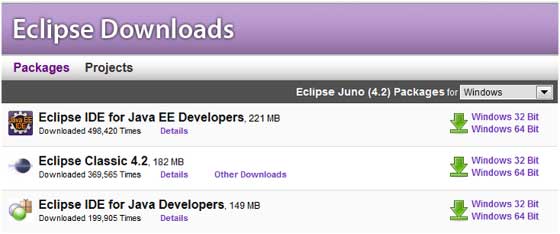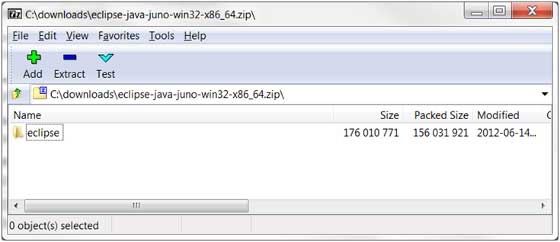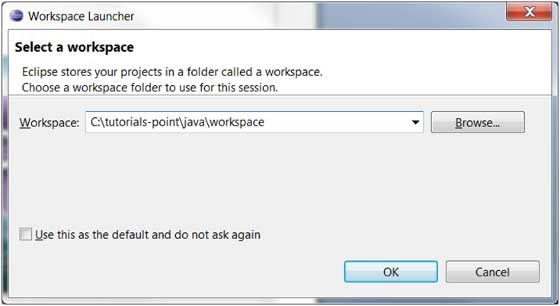Вы можете скачать eclipse с http://www.eclipse.org/downloads/ . На странице загрузки перечислено несколько разновидностей затмения.
Возможности каждой упаковки затмения разные. Разработчики Java обычно используют Eclipse Classic или Eclipse IDE для разработки приложений Java.
Выпадающий список в правом углу страницы загрузки позволяет вам установить операционную систему, в которой должно быть установлено затмение. Вы можете выбрать между Windows, Linux и Mac. Eclipse упакован в виде zip-файла.
Установка Eclipse
Для установки на Windows вам нужен инструмент, который может извлечь содержимое zip-файла. Например, вы можете использовать —
Используя любой из этих инструментов, извлеките содержимое zip-файла eclipse в любую папку по вашему выбору.
Запуск Eclipse
На платформе Windows, если вы извлекли содержимое zip-файла в c: \, вы можете запустить eclipse, используя c: \ eclipse \ eclipse.exe
Когда eclipse запускается в первый раз, он запрашивает местоположение папки рабочей области. Все ваши данные будут храниться в папке рабочей области. Вы можете принять значение по умолчанию или выбрать новое местоположение.
Если вы выберете «Использовать это как значение по умолчанию и больше не спрашивать», это диалоговое окно больше не появится. Вы можете изменить эту настройку, используя страницу настроек рабочей области. Смотрите страницу предпочтений учебника для более подробной информации.